Les erreurs 404 sont une source d’inquiétude pour de nombreux utilisateurs/utilisatrices de WordPress. En particulier ceux qui viennent de passer de WordPress.com à WordPress.org auto-hébergé, ou d’un domaine à un autre. Ces erreurs affectent uniquement l’expérience des utilisateurs/utilisatrices sur votre site, elles peuvent également affecter les performances de votre site sur les moteurs de recherche. Dans cet article, nous allons vous afficher comment obtenir des alertes e-mail pour les erreurs 404 dans WordPress.
La première chose que vous devez faire est d’installer et d’activer l’extension 404 t0 301. Une fois activé, vous devez vous rendre sur 404 to 301 » 404 Réglages pour configurer l’extension.
Sélectionnez 301 Redirect comme type de redirection. Sélectionnez une page ou une URL personnalisée dans le champ de redirection vers. Vous pouvez également sélectionner de ne pas rediriger les utilisateurs/utilisatrices vers une page.
Vous pouvez activer le journal des erreurs 404 de façon à ce que vous puissiez voir manuellement les journaux si nécessaire. En dessous, vous devez cocher la case à cocher des notifications par e-mail et indiquer votre adresse e-mail. N’oubliez pas de cliquer sur le bouton Enregistrer les modifications pour stocker vos Réglages.
Pour tester l’extension, visitez une page inexistante sur votre site (comme yoursite.com/lala404), et vous recevrez une notification par e-mail de l’erreur 404 dans votre boîte réception.
Dépannage des e-mails d’alerte 404
Le problème le plus courant que vous rencontrerez lors de l’utilisation de cette extension est qu’elle ne délivre pas toujours les e-mails à votre compte Gmail. La raison en est que cette extension utilise la même adresse e-mail dans les champs » To » et » From « . Comme l’e-mail ne provient pas des serveurs de Gmail, Gmail considère que cet e-mail est usurpé et rejette automatiquement le message.
Pour résoudre ce problème, vous pouvez utiliser le serveur SMTP de Gmail pour envoyer des e-mails WordPress.
Une autre solution consiste à créer un compte e-mail avec votre propre nom de domaine, comme WordPress. La plupart des fournisseurs d’hébergement WordPress vous permettent de créer un nombre illimité de comptes e-mail avec votre propre nom de domaine. Une fois le compte e-mail créé, vous devez trouver ses Réglages SMTP. Contactez votre hébergeur pour trouver ces réglages. Les utilisateurs/utilisatrices de Bluehost peuvent trouver leurs paramètres d’e-mail ici.
Ensuite, vous devez installer et activer l’extension WP Mail SMTP et saisir vos réglages SMTP.
Nous espérons que cet article vous a aidé à configurer des alertes e-mail pour les erreurs 404 sur votre site WordPress.
Si vous avez aimé cet article, alors abonnez-vous à notre chaîne YouTube pour plus de tutoriels vidéo WordPress. Vous pouvez également nous rejoindre sur Google+ et Twitter.

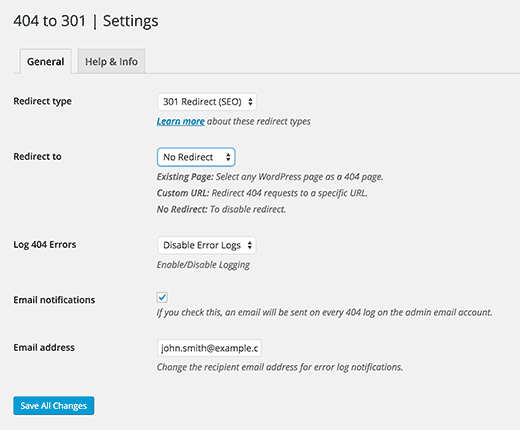
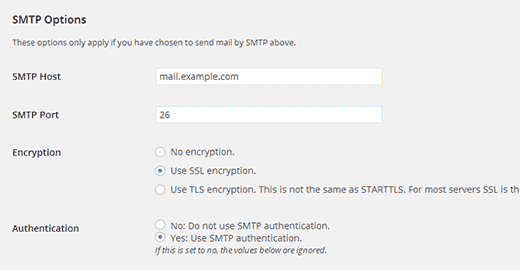




Syed Balkhi says
Hey WPBeginner readers,
Did you know you can win exciting prizes by commenting on WPBeginner?
Every month, our top blog commenters will win HUGE rewards, including premium WordPress plugin licenses and cash prizes.
You can get more details about the contest from here.
Start sharing your thoughts below to stand a chance to win!
Chynell says
I have dozens of 404 email notifications per day and no clue how to fix them all. Is it something that HAS to be fixed? Is it worth paying someone to fix?
WPBeginner Staff says
Noted your feedback, we will try to write about it soon.
KK says
Are there easy ways to remove 404 or not found pages from wp sites?
Justin Robinson says
404 errors are a much talked about point @ present & webmasters seem to be making lots of effort to jazz their 404 pages up.
This is a good area to touch & i notice that from hitting one on your site you have gone to town with relevant info to guide the user to other & relevant topics which is good.
What I would like to see if I may ask is a good tutorial guiding us through a good 404 error page setup.
Covering good to do’s & the ugly avoids.
Have you guys tackled this area yet?
Cheers,
Justin